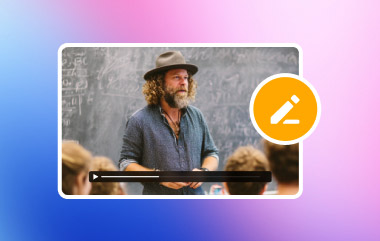L'un des outils de capture d'écran les mieux organisés est le Enregistreur d'écran Camtasia. Camtasia est un outil de capture d'écran reconnu pour son organisation et son efficacité. Il permet aux utilisateurs de capturer et d'enregistrer facilement les écrans de leur ordinateur ou de leur appareil mobile, ce qui en fait un outil précieux pour créer des didacticiels vidéo, des démonstrations de logiciels et résoudre des problèmes techniques. Si vous recherchez un avis impartial sur cet outil, cet article est fait pour vous. Dans cet article, nous analyserons et examinerons chaque aspect de Camtasia. De sa capacité de capture à ses fonctionnalités et limites, nous l'aborderons. Nous avons également ajouté une alternative bonus pour cette application et en quoi elles sont différentes les unes des autres.
Partie 1. Présentation de Camtasia
Camtasia est un excellent outil pour créer des didacticiels vidéo et d'autres types de vidéos pédagogiques. Il vous permet de capturer facilement l'écran de votre ordinateur, d'enregistrer de l'audio et d'ajouter des annotations, des animations et d'autres effets visuels à vos vidéos. Il est largement utilisé par les éducateurs, les formateurs, les spécialistes du marketing et autres spécialistes qui ont besoin de créer du contenu vidéo engageant et informatif. Si vous êtes un créateur de contenu, cet outil est fait pour vous ; vous pouvez également consulter les fonctions et fonctionnalités détaillées répertoriées après cette brève introduction.
Caractéristiques de Camtasia
◆ Interface intuitive - Camtasia permet aux utilisateurs d'enregistrer facilement les écrans de leur ordinateur ou de leur appareil mobile. Les utilisateurs peuvent capturer la totalité de l'écran ou une zone spécifique, ce qui en fait un outil de création vidéo polyvalent.
◆ Montage vidéo - Les capacités d'édition vidéo de Camtasia permettent aux utilisateurs de découper et de diviser des clips, d'ajouter de la musique et des effets audio et d'ajuster la couleur et la saturation. Son panneau d'édition de chronologie peut vous aider à naviguer et à éditer la vidéo enregistrée. De plus, Camtasia facilite l'importation de fichiers multimédias dans la chronologie d'édition. Les utilisateurs peuvent également importer des diapositives PowerPoint et les transformer en vidéos attrayantes.
◆ Formats pris en charge - Camtasia propose une gamme d'options d'exportation, notamment MP4, WMV, MOV et AVI. Cela rendra la vidéo enregistrée compatible avec différents appareils. De plus, Camtasia s'intègre bien à d'autres outils, tels que PowerPoint, Camtasia Relay et Screencast.com, ce qui facilite la création et le partage de vidéos d'aspect professionnel.
Avantages et limites de Camtasia
- Avantages
- L'interface de Camtasia est conviviale, facile à naviguer, accessible et adaptée aux nouveaux utilisateurs.
- Camtasia propose de nombreuses fonctionnalités d'édition, telles que l'ajout d'animations, d'effets et de légendes aux vidéos, qui peuvent vous aider à créer vos vidéos plus attrayantes et professionnelles.
- La fonction d'enregistrement d'écran de Camtasia vous permet de capturer vos activités à l'écran, ce qui en fait un outil idéal pour créer des didacticiels, des démonstrations de produits et d'autres vidéos éducatives ou marketing.
- Camtasia permet un partage facile de vidéos sur diverses plateformes telles que YouTube, Vimeo et Screencast.com, ce qui simplifie la distribution de vos vidéos au public souhaité.
- Camtasia prend en charge plusieurs formats de fichiers.
- Les inconvénients
- Camtasia peut s'avérer coûteux pour certains utilisateurs, en particulier ceux qui ont besoin de fonctionnalités de montage vidéo de base.
- Camtasia n'est peut-être pas aussi adapté aux projets de montage vidéo plus complexes que d'autres logiciels de montage professionnels.
- Camtasia nécessite un ordinateur relativement performant pour fonctionner correctement.
- Les capacités d'édition audio de Camtasia sont quelque peu limitées par rapport à d'autres logiciels d'édition professionnels, ce qui rend difficile la création d'un son de haute qualité dans vos vidéos.
Méthode d'utilisation de Camtasia Screen Recorder
Étape 1Téléchargez l'application
La première étape de l’utilisation de Camtasia comme enregistreur d’écran consiste à le télécharger et à l’installer sur votre ordinateur. Exécutez le fichier sur votre PC et finalisez les assistants d'installation. Lancez l'application une fois l'installation de l'application terminée.

Étape 2Enregistrer l'écran du PC
Sur son interface, sélectionnez le Nouvel enregistrement option. Sélectionnez la zone de l'écran que vous souhaitez enregistrer ou choisissez de capturer la totalité de l'écran. Sélectionnez l'entrée audio, telle que l'audio du système ou du microphone, et ajustez les paramètres d'enregistrement si nécessaire. appuie sur le Commencer l'enregistrement icône pour commencer l’enregistrement d’écran.

Étape 3Finaliser le processus
Une fois l'enregistrement terminé, appuyez sur le bouton Arrêter bouton pour terminer l’enregistrement. Modifiez votre vidéo selon vos besoins à l'aide des fonctionnalités d'édition de Camtasia, telles que l'ajout d'annotations, d'effets et de transitions. Exportez la vidéo enregistrée dans votre format préféré et partagez-la avec votre public en cliquant sur le bouton Partager bouton.

Partie 2. Meilleure alternative à Camtasia
Nous savons tous que Camtasia est parfait pour les activités qui capturent des entrées d'écran et audio, notamment les réunions, les didacticiels pratiques, etc. Si Camtasia ne fonctionne toujours pas comme outil d'enregistrement d'écran, vous devez utiliser AVAide Enregistreur d'écran. Cette application convient aux utilisateurs qui ont besoin de capturer des processus et des activités à l'écran sans tracas. Ce qui rend cet outil unique est sa capacité à enregistrer des écrans à l'aide d'une webcam, d'un microphone et de l'audio du système. Vous pouvez l'utiliser simultanément et la sortie du fichier enregistré est toujours gérable à lire.
Caractéristiques de l'enregistreur d'écran AVAide
◆ Interface intuitive pour les nouveaux utilisateurs.
◆ Il peut capturer l'audio sans limite.
◆ AVAide Screen Recorder n'inclut pas de filigrane sur le fichier de sortie.
◆ Vous pouvez également modifier le débit binaire, la fréquence d'images et même la langue de l'interface et des fonctions
◆ Les utilisateurs peuvent utiliser ses outils d'annotation tout en capturant l'écran.
◆ L'outil d'enregistrement avec un lecteur multimédia pour prévisualiser les fichiers enregistrés.
Méthode sur la façon d'utiliser l'enregistreur d'écran AVAide
Étape 1Obtenez l'enregistreur d'écran AVAide
Cliquez sur le bouton de téléchargement ci-dessous pour cette étape. Le bouton peut varier selon votre appareil. Téléchargez le fichier d'installation, exécutez-le sur votre ordinateur et suivez les instructions de l'assistant d'installation.

TÉLÉCHARGEMENT GRATUIT Pour Windows 7 ou version ultérieure
 Téléchargement sécurisé
Téléchargement sécurisé
TÉLÉCHARGEMENT GRATUIT Pour Mac OS X 10.13 ou version ultérieure
 Téléchargement sécurisé
Téléchargement sécuriséÉtape 2Enregistrer l'écran avec l'outil
Ensuite, accédez à l'interface principale et appuyez sur le bouton Magnétoscope icône. Définissez le rapport hauteur/largeur de votre zone d'enregistrement. Vous pouvez également basculer les boutons pour modifier les entrées audio et les sources de la caméra. Clique le REC bouton pour commencer à capturer votre écran.
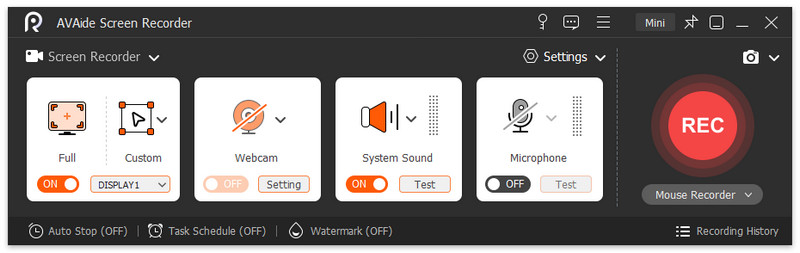
Étape 3Terminer le processus
Enfin, il y aura un panneau d'enregistrement que vous pourrez utiliser lors de la capture de votre écran. Frappez le Arrêter icône sur le panneau pour finaliser et terminer le processus. Ensuite, un lecteur multimédia vous le demandera, ce qui vous permettra de prévisualiser le fichier enregistré.

Partie 3. FAQ sur Camtasia Screen Recorder
Quelles sont certaines des fonctionnalités de Camtasia ?
Camtasia possède diverses fonctionnalités, notamment l'enregistrement d'écran, l'enregistrement audio, le montage vidéo, les annotations, les effets spéciaux, etc. Il comprend également des ressources prédéfinies telles que des morceaux de musique, des effets sonores et des graphiques.
Est-il sécuritaire d’utiliser Camtasia ?
Oui, vous pouvez enregistrer en toute sécurité avec Camtasia. Camtasia est un logiciel réputé largement utilisé par les professionnels et les entreprises du monde entier. Il est mis à jour régulièrement pour répondre à tout problème de sécurité et garantir sa compatibilité avec les derniers systèmes d'exploitation et matériels. De plus, Camtasia ne collecte pas d’informations personnelles auprès des utilisateurs. Comme pour tout logiciel, il est essentiel de télécharger Camtasia à partir d’une source fiable.
Camtasia est-il facile à utiliser ?
Bien que Camtasia nécessite une certaine courbe d'apprentissage, il est généralement considéré comme convivial. Il comprend une gamme de didacticiels et de ressources pour aider les utilisateurs à démarrer, et son interface glisser-déposer est intuitive.
Combien coûte Camtasia ?
Camtasia est un logiciel payant. Il coûte $299 pour une licence à vie et comprend des mises à niveau gratuites d'un an. Après cela, les utilisateurs peuvent acheter des mises à niveau pour $99 par an. Un essai gratuit est également disponible pour ceux qui souhaitent l’essayer avant d’acheter.
En conclusion, Logiciel d'enregistrement d'écran Camtasia est un logiciel puissant et convivial doté de diverses fonctionnalités telles que l'enregistrement d'écran, le montage vidéo, les effets spéciaux, les annotations, etc. Il est sûr à utiliser et est largement utilisé par les professionnels et les entreprises du monde entier. Bien qu'il soit proposé au prix de $299 pour une licence à vie, il comprend des mises à niveau gratuites d'un an et un essai gratuit est également disponible pour ceux qui souhaitent l'essayer avant d'acheter. Dans l'ensemble, Camtasia est un excellent choix pour créer des vidéos d'aspect professionnel.
Capturez les activités de l'écran avec de l'audio, des réunions en ligne, des vidéos de jeu, de la musique, une webcam, etc.
Enregistrement d'écran
- Enregistrement d'écran sous Windows
- Enregistrer un live sur Instagram
- Extraire des vidéos de Tubi
- Convertir des vidéos YouTube en MP3
- Téléchargez des vidéos depuis Fansly
- Téléchargement de vidéos JW Player
- Télécharger les vidéos Bilibili
- Télécharger des vidéos Patreon
- Télécharger les vidéos SpankBang
- Télécharger des vidéos Discord
- Télécharger la vidéo DoodSream